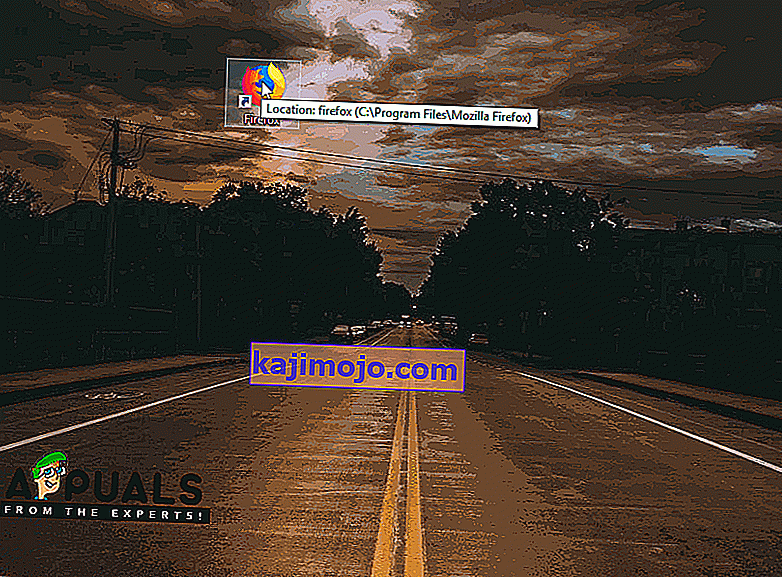Windows on yksi suosituimmista käyttöjärjestelmistä, jolla on yli miljardi käyttäjää. Kaikki tämä menestys johtuu lukuisista ominaisuuksista, jotka on tehty osaksi käyttöjärjestelmää vuosien varrella. Uusin ja suurin Windows-versio on “Windows 10” -käyttöjärjestelmä, johon Microsoft on ajanut käyttäjiä päivittämään.

Päivittämiseen liittyy kuitenkin joitain ongelmia, useimmat käyttäjät ovat epäröivät päivittää, koska on raportoitu " Tämän tiedoston versio ei ole yhteensopiva käyttämäsi Windows-version kanssa " -virhe tietyissä sovelluksissa ja asentajissa päivityksen jälkeen vanhemmasta Windows-versiosta. Tässä artikkelissa keskustelemme syystä, jonka vuoksi tämä virhe käynnistyy, ja tarjoamme sinulle myös toimivan ratkaisun sen poistamiseksi kokonaan.
Mikä aiheuttaa "Tämän tiedoston versio ei ole yhteensopiva käyttämäsi Windows-version kanssa" -virheen?
Saatuamme useita raportteja useilta käyttäjiltä päätimme tutkia ongelmaa ja keksimme ratkaisun sen poistamiseksi kokonaan. Tutkimme myös syyn, jonka vuoksi se laukaistaan, ja lueteltiin se seuraavasti.
Taaksepäin yhteensopivuuden puute: Virhe johtuu erosta suoritettavan sovelluksen arkkitehtuurissa ja Windowsin arkkitehtuurissa. Se voi johtua joko siitä, että ohjelma on liian vanha tai liian uusi Windows-versiolle, jolla yrität käyttää sitä. Ongelma voidaan ratkaista, jos ongelma liittyy taaksepäin yhteensopivuuteen, koska kaikkiin Microsoft-käyttöjärjestelmiin on integroitu taaksepäin yhteensopivuus, mutta se on käynnistettävä manuaalisesti.
Nyt kun sinulla on perustiedot ongelman luonteesta, siirrymme kohti ratkaisua. Noudata ohjeita huolellisesti ja tarkasti konfliktien välttämiseksi.
Ratkaisu: Yhteensopivuusasetusten muuttaminen
Jos ohjelmisto ei ole yhteensopiva käyttämäsi Windows-version kanssa, tämä virhe käynnistyy. Siksi tässä vaiheessa muutamme tiettyjä yhteensopivuusasetuksia. Sen vuoksi:
- Avaa sen ohjelman asennushakemisto, jota yrität suorittaa.
- Napsauta hiiren kakkospainikkeella ohjelman päätiedostoa .exe .
- Valitse Ominaisuudet ja napsauta Yhteensopivuus- välilehteä.
- Napsauta " Suorita yhteensopivuuden vianmääritys " Windows 10/8: lle ja " Auta minua valitsemaan asetukset " Windows 7: ssä.
- Napsauta " Kokeile suositeltuja asetuksia " -vaihtoehtoa ja napsauta " Testaa " -vaihtoehtoa.
- Jos ohjelma toimii, napsauta Kyllä Tallenna nämä asetukset -vaihtoehtoa ja jos se ei valitse Ei, kokeile eri asetuksia .
- Seuraa näytön ohjeita ja toista prosessi, kunnes ohjelma toimii.
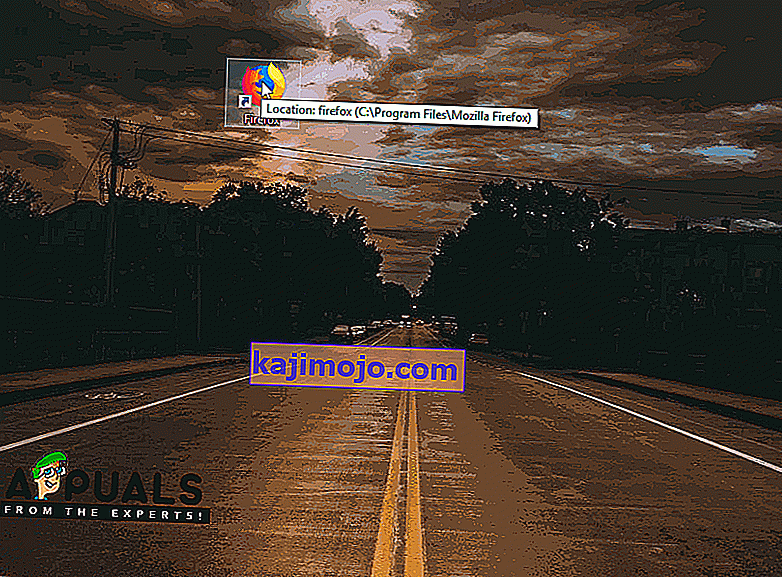
Huomaa: Jos käytät 32-bittistä käyttöjärjestelmää ja yrität asentaa 64-bittistä ohjelmistoa, on suositeltavaa joko päivittää käyttöjärjestelmä 64-bittiseksi tai etsiä ohjelmiston 32-bittistä versiota . Jos ongelma on Nvidia Graphics -asennusohjelmassa, katso myös tämä artikkeli.